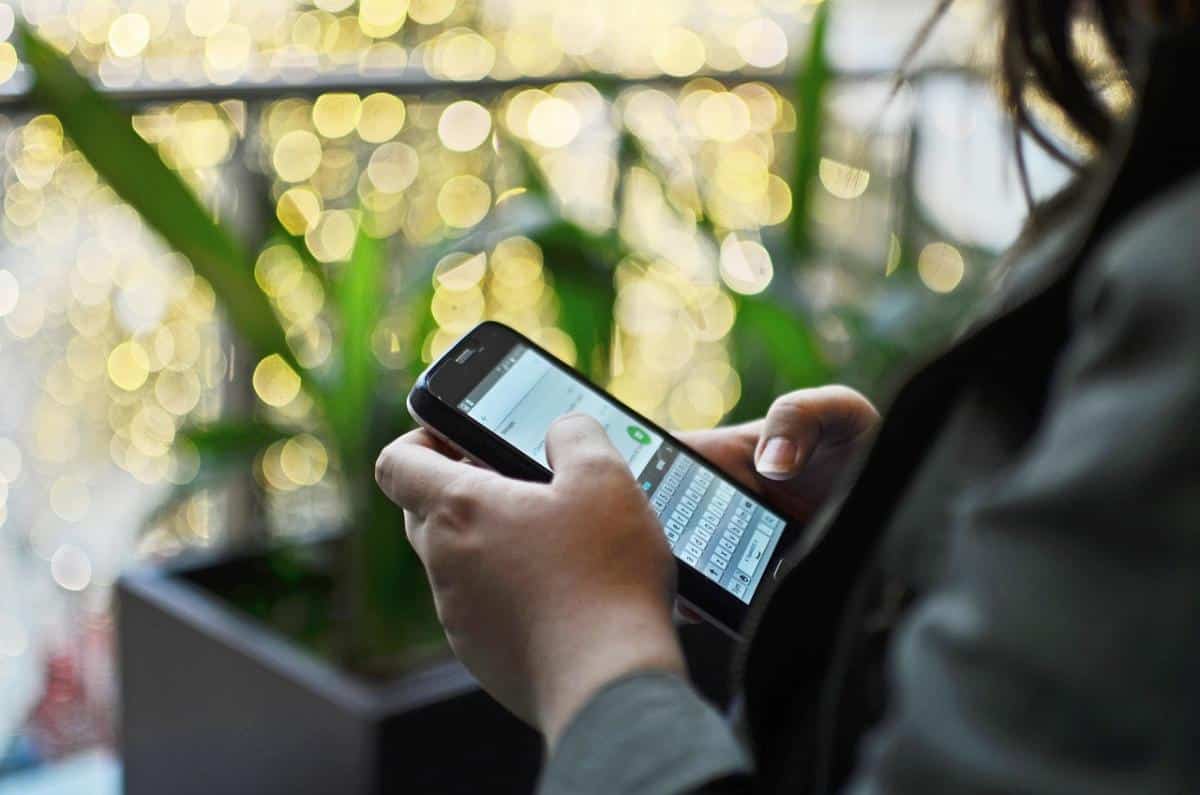
Ganz gleich, ob Sie WhatsApp auf Ihrem Handy oder WhatsAppweb auf Ihrem Computer nutzen, Emojis, Emoticons und Sticker sind eine weit verbreitete Form der Kommunikation. Anstatt „OK“ oder „Ich bin traurig“ zu sagen, verwenden Sie ein Smiley-Gesicht. Was aber, wenn Sie lernen, wie Sie Emoticons für WhatsApp ohne Anwendungen erstellen?
Hier zeigen wir Ihnen einige Möglichkeiten, wie Sie sie gestalten können, damit Sie Ihre Gespräche personalisieren und sich dabei selbst ermutigen können, indem Sie einen einzigartigen und unterhaltsamen Stil kreieren. Tue es?
Warum Emoticons in WhatsApp wichtig sind

Eigentlich ist es nicht nur auf WhatsApp, sondern auf jeder Internet-Kommunikationsplattform. Sie sind eine Möglichkeit, sich mit einem Bild auszudrücken, auch wenn es klein ist und kein Wort oder Text ist.
Aber nicht nur das: Sie machen den Text, in dem sie verwendet werden, auch dynamischer, weniger langweilig und erreichen eine bessere Bindung zu den Menschen. Denn in gewisser Weise Emoticons verleihen diesem Text Körper und Emotion.
Bis vor nicht allzu langer Zeit konnten Sie nur die Emoticons oder Aufkleber verwenden, die standardmäßig in der von Ihnen verwendeten Anwendung oder dem von Ihnen verwendeten Programm enthalten waren. Später kamen Websites und Anwendungen hinzu, mit denen Sie verschiedene Aufkleber erstellen können. Und jetzt können Sie Emoticons für WhatsApp ohne Anwendungen erstellen. Aber wie? Lesen Sie weiter, um es herauszufinden.
So erstellen Sie Emoticons für WhatsApp ohne Anwendungen

Über WhatsApp können Sie Erstellen Sie Ihre eigenen Aufkleber, die für die Verwendung auf dieser Messaging-Plattform geeignet sind ohne dass es zu Problemen mit der Qualität oder dem Gewicht des Bildes kommt.
Dazu müssen Sie zunächst in einen Chat gehen und auf das Emoticon-Symbol klicken. Dort sehen Sie, dass Sie mehrere Möglichkeiten haben: Emoticons, kurze animierte Videos, Avatare und Aufkleber.
Sie müssen auf klicken Avatare, um Ihren eigenen personalisierten Avatar zu erstellen. Dadurch wird eine Metaseite angezeigt, die Sie darüber informiert, wie Sie einen Avatar erstellen können und was mit ihm geschieht: dass andere WhatsApp-Benutzer ihn sehen können.
Wenn Sie damit einverstanden sind, drücken Sie die Starttaste. Anschließend wird die Kamera aktiviert und Sie erhalten den ersten Schritt, nämlich die Erstellung des Avatars mit einem Foto. Dies wird verwendet, um Gesichtsdetails und -merkmale vorherzusagen, sodass der Avatar so erstellt wird, dass er Ihnen am ähnlichsten ist.
Sie haben jedoch auch die Möglichkeit, es manuell zu erstellen.
Wenn Sie dies mit einem Foto tun, kümmert sich WhatsApp um alles, das heißt, es erstellt automatisch den Avatar (obwohl Sie aufgefordert werden, Ihren Hautton auszuwählen, bevor Ihnen das Ergebnis angezeigt wird).
Falls Sie mit dem Ergebnis nicht zufrieden sind, können Sie ihm mitteilen, dass Sie weitere Änderungen vornehmen möchten, und dann den gesamten Charakter selbst bearbeiten, von Haaren, Gesicht, Augen, Augenbrauen, Nase, Körper ... Wenn Sie gehen Wenn Sie es Ihren Wünschen entsprechend anpassen, haben Sie nur das, was Sie speichern müssen.
Und falls es Ihnen nicht gefällt, können Sie jederzeit auf die drei angezeigten vertikalen Punkte klicken und sie bitten, Ihren Avatar zu löschen.
Was passiert, wenn Sie ihm mitteilen, dass Sie es manuell erstellen möchten? Nun, Sie werden direkt zu diesem letzten Schritt übergehen, um derjenige zu sein, der es von Grund auf nach Ihren Wünschen erstellt.
Sobald Sie entschieden haben, dass der von Ihnen erstellte Avatar Ihnen ähnelt und gut genug ist, um Sie darzustellen, klicken Sie auf „Speichern“ und in diesem Moment WhatsApp übernimmt die Erstellung Ihrer Sticker oder Emoticons sodass Sie sie in Gesprächen als visuelle Nachrichten verwenden können. Sie sind auch nach Themen wie Glück, Liebe, Traurigkeit oder Wut, Grüßen, Reaktionen oder Feiern unterteilt.
Das Beste daran ist, dass Sie bei der Verwendung keine Probleme damit haben werden.
Wenn Ihnen der Avatar irgendwann langweilig wird, können Sie jederzeit auf den Stift rechts drücken, um die Funktionen zu ändern. Dann ändern sich automatisch alle Aufkleber, damit sie zu Ihrem neuen „Ich“ passen.
Eine weitere Option für benutzerdefinierte Emoticons
Eine andere Möglichkeit, Emoticons auf WhatsApp zu haben, ohne eine Anwendung installieren zu müssen, ist die Verwendung der Gboard-Tastatur. Es ist normalerweise auf praktisch allen Mobiltelefonen installiert.
Wenn Sie es haben, müssen Sie es nur noch tun Öffnen Sie einen WhatsApp-Chat und klicken Sie auf die Emoji-Taste auf der Gboard-Tastatur. Dort können Sie zwei verschiedene Emojis auswählen und diese zusammenführen, sodass Sie mehrere Optionen haben, sodass Sie das auswählen können, das Ihnen am besten gefällt.
Sie müssen es markieren und es wird automatisch versendet. Diese sind etwas größer als normale Emoticons und auch origineller, da sie nicht von vielen Menschen verwendet werden. Natürlich haben sie einen Nachteil: Sie können nicht aufgezeichnet oder gespeichert werden. Um sie erneut zu senden, müssen Sie das gleiche Verfahren befolgen, was bedeutet, dass Sie sich merken müssen, welche Emoticons Sie zusammengeführt haben, wenn Sie möchten, dass die gleichen Ergebnisse angezeigt werden und das gewünschte Ergebnis angezeigt wird.
Erstellen Sie Aufkleber mit Ihren Fotos

Zum Abschluss empfehlen wir Ihnen, Aufkleber mit Ihren eigenen Fotos zu erstellen. Tatsächlich ist dies jedoch sowohl auf dem iPhone als auch auf Android möglich Auf dem iPhone ist es einfacher und Sie müssen nichts Externes verwenden.
Um damit zu beginnen, Sie müssen das gewünschte Foto auswählen und klicken, um es mit dem Werkzeug zuzuschneiden die Sie auf Ihrem eigenen Handy haben. Zuerst gelangen Sie in die Fotogalerie, dann klicken Sie auf das gewünschte Foto und es wird groß angezeigt. Wenn Sie erneut darauf klicken und gedrückt halten, erscheint ein weißer Effekt und plötzlich haben Sie den Ausschnitt des von Ihnen ausgewählten Bildes auf Ihrem Finger.
Jetzt müssen Sie mit dem anderen Finger die Galerie verlassen und WhatsApp im Chat eingeben, an den Sie es senden möchten. Wenn Sie genau hinsehen, erscheint ein grünes Kreuz, das anzeigt, dass Sie es senden können. Durch die Freigabe wird dieser versendet und automatisch in einen individuellen Aufkleber umgewandelt. Klicken Sie erneut auf Senden, um sicherzustellen, dass Sie es senden möchten, und es wird gesendet.
Nun und auf Android? Bei einigen Modellen gibt es diese Trimmfunktion. Sollte dies jedoch nicht der Fall sein, Sie können WhatsAppWeb nutzen, um Ihnen zu helfen. Jetzt müssen Sie ein Foto von Ihrem Computer aufnehmen, um es in einen Aufkleber umzuwandeln, aber zuvor zuschneiden (in diesem Fall müssen Sie eine Seite verwenden, um den Hintergrund zu entfernen).
Sobald Sie es ausgeschnitten haben, müssen Sie es in einen Aufkleber umwandeln. Als? Nun, sehen Sie, gehen Sie zum Emoji-Symbol. Klicken Sie nun auf das Uhrensymbol und dann auf „Erstellen“ (+ Symbol). Laden Sie das Bild, das Sie zuschneiden möchten, und fügen Sie ein Emoji oder andere Aufkleber hinzu, schreiben Sie etwas ... Sie müssen es nur noch senden und schon ist es fertig.
Diese WhatsApp-Webaufkleber sind problemlos auch auf Ihrem Handy verfügbar.
Wie Sie sehen, können Sie Emoticons für WhatsApp ohne Anwendungen erstellen. Sie bieten Ihnen nicht viele Möglichkeiten, und natürlich sind Sie eingeschränkter, aber Sie haben den Vorteil, dass diese Ihnen keinerlei Probleme bereiten und sie in der Bewerbung perfekt gesendet und empfangen werden können. Kennen Sie eine andere Möglichkeit, sie zu erstellen?